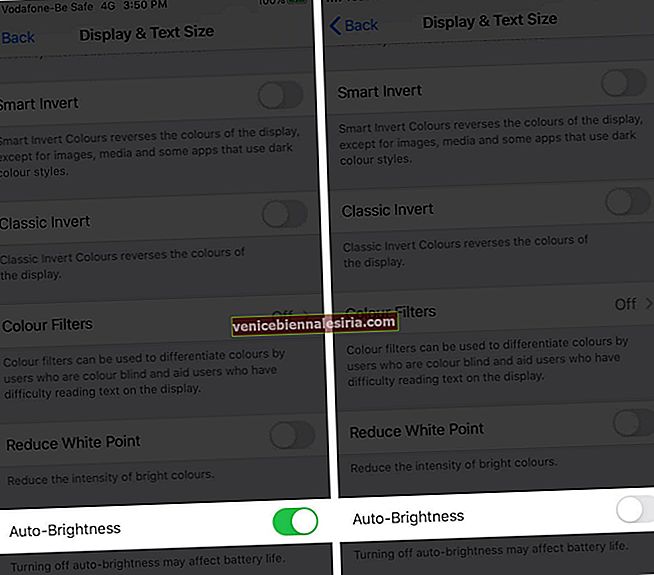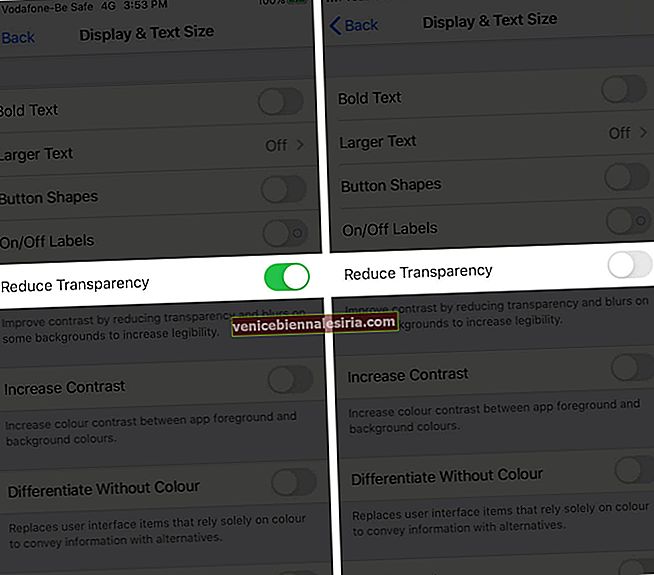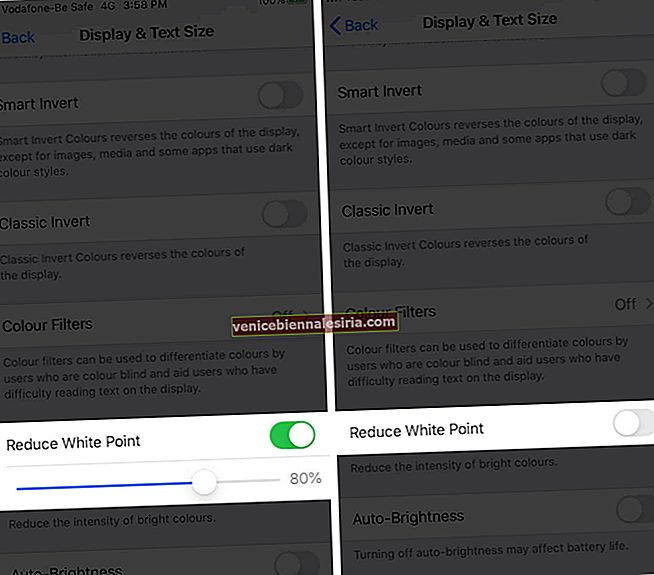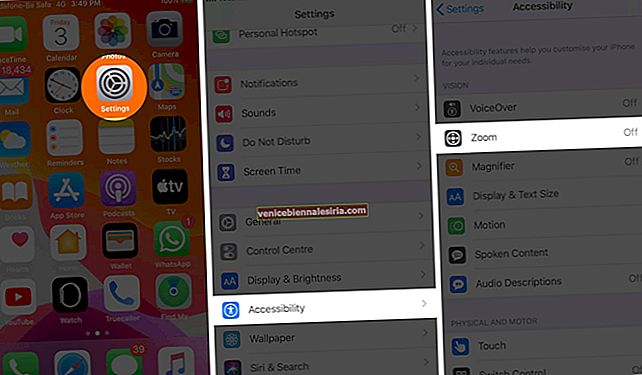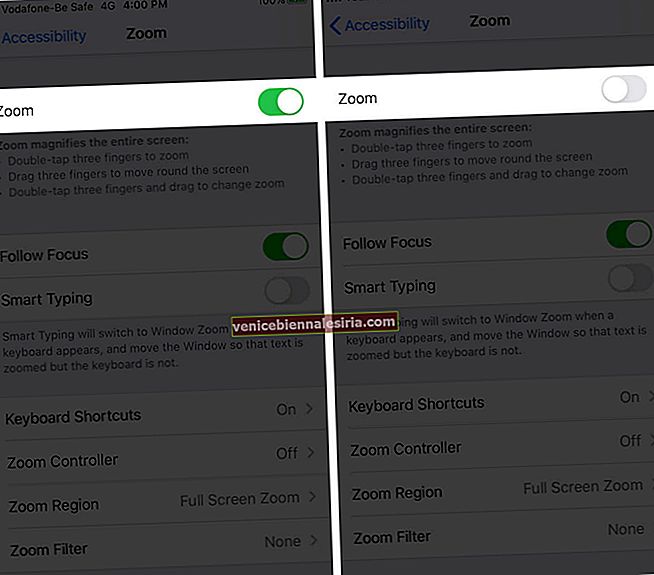Tror du att din telefonskärm inte ser så ljus ut som den borde vara? Tja, det finns flera lösningar som du kan försöka fixa problemet med iPhone-skärmdämpning. Från att helt enkelt starta om telefonen till att stänga av automatisk ljusstyrka och justera andra inställningar, låt oss se vilka steg som ska vidtas.
Så här fixar du en svag skärm på din iPhone
- Stäng av automatisk ljusstyrka
- Inaktivera Minska transparensen
- Kontrollera iPhone White Point-inställningar
- Omgivande ljussensor
- Stäng av zoom
- Återställ alla inställningar
- Uppdatera iOS till den senaste versionen
Lösning 1. Stäng av automatisk ljusstyrka
- Gå till Inställningar → Tillgänglighet → Skärm och textstorlek.

- Om automatisk ljusstyrka är “PÅ” stänger du av den .
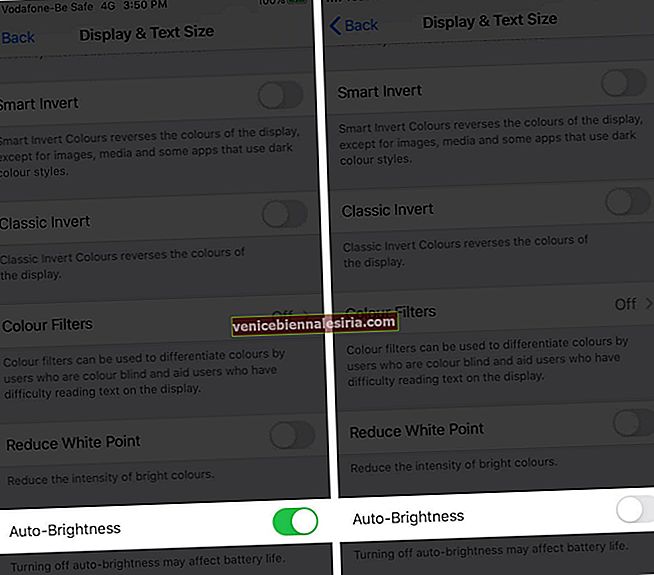
Nu kan du trycka på skjutreglaget för att öka ljusstyrkan på din iPhone-skärm efter behov. Du kan också starta om telefonen för att inställningarna ska träda i kraft. Om detta inte fungerar, försök med nästa steg nedan.
Lösning 2. Inaktivera Minska transparensen
- Gå till Inställningar → Tillgänglighet → Skärm och textstorlek.

- Växla AV Minska transparensen.
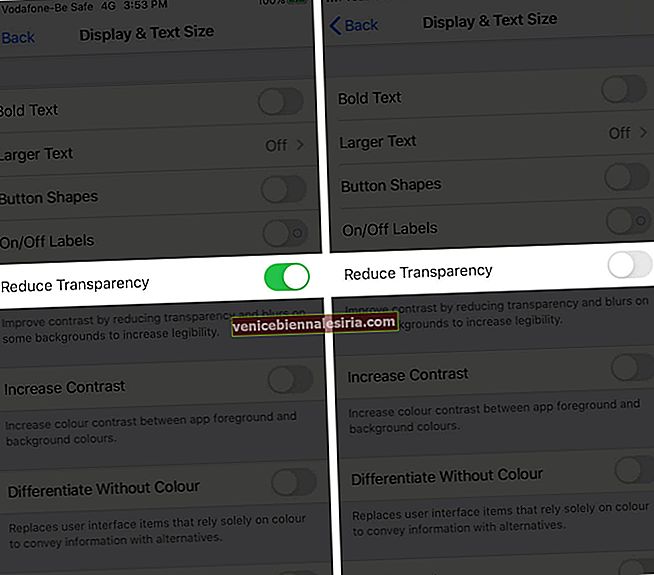
Lösning 3. Kontrollera iPhone White Point-inställningar
Vissa färginställningar kan göra din iPhone-skärm för svag.
- Gå till Inställningar → Tillgänglighet → Skärm och textstorlek.

- Växla AV Minska vitpunkten.
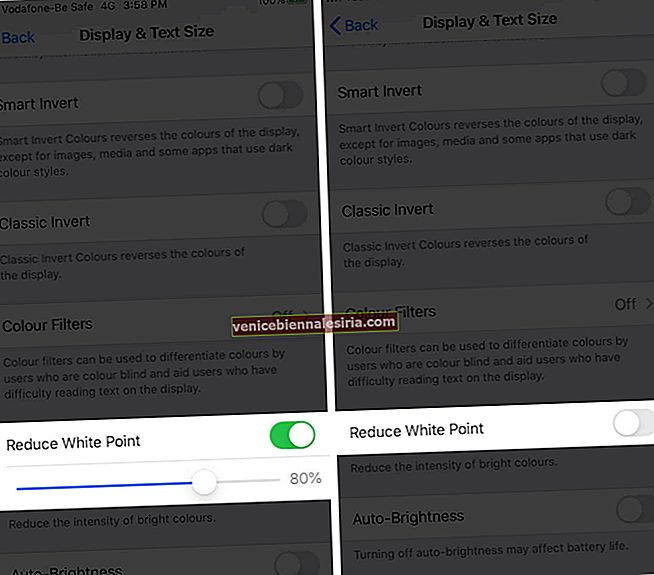
Lösning 4. Omgivande ljussensor
Ibland kan din iPhone-skärm vara svag på grund av att den omgivande ljussensorn inte fungerar. Denna sensor gör att iPhone kan anta olika ljusförhållanden.
För att fixa det, försök låsa din iPhone i några minuter och lås sedan upp den. Ta också bort telefonen från fodralet och rengör enheten och fodralet med en mjuk, lätt fuktad trasa.
Lösning 5. Stäng av zoom på iPhone
- Gå till Inställningar → Tillgänglighet → Zooma.
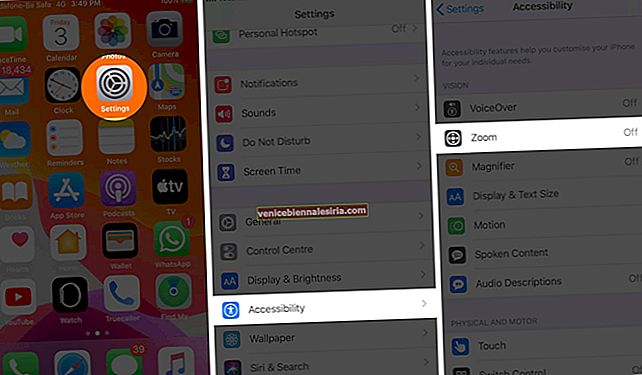
- Stäng nu av zoom.
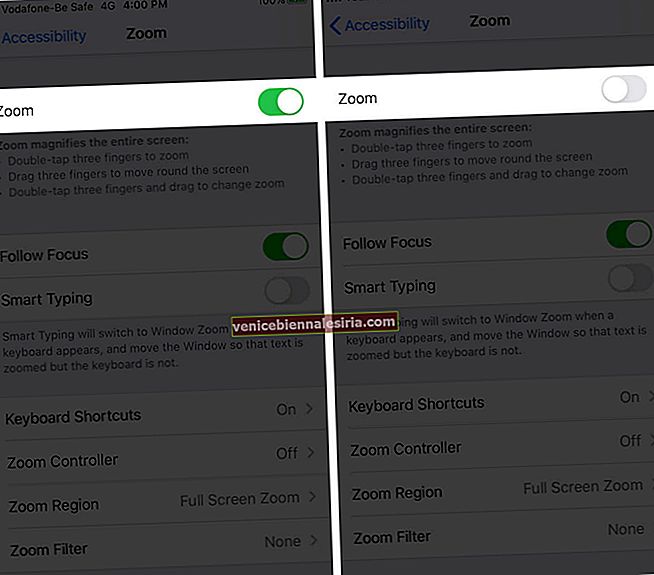
Lösning 6. Återställ alla inställningar
Om ingen av lösningarna ovan fungerar för att åtgärda iPhone-skärmproblemet, återställ enheten. Detta återställer alla inställningar men det tar inte bort media eller data.
- Gå till Inställningar → Allmänt → Återställ.

- Klicka nu på Återställ alla inställningar och bekräfta i popup-rutan

Lösning # 7. Uppdatera iOS till den senaste versionen
Om inget av ovanstående tricks löser problemet, se till att din enhet har den senaste versionen av iOS.
Gå till Inställningar → Allmänt → Programuppdatering.

Avslutar…
Dessa lösningar kommer sannolikt att lösa det svaga skärmproblemet på din iPhone. Kommentera nedan för att meddela oss vilken som gjorde tricket för dig. Om inget fungerar, bör du få din enhet kontrollerad av Apple Support.
Du vill också läsa dessa inlägg:
- iPhone fast på "Logga in på iCloud" Popup Loop? Hur man fixar det
- Så här fixar du FaceTime Waiting for Activation Error på iPhone
- 11 sätt att åtgärda problemet med överhettning av iPhone 11 Pro
- 3 tips för att göra iPhone-skärmen mörkare